گاهی اوقات هنگام خرید یک هارد دیسک جدید ، کاربر با نیاز به انتقال تمام اطلاعات از درایو قدیمی مواجه می شود. اگر ما در مورد فیلم ، موسیقی و سایر اسناد کاربر صحبت می کنیم ، انجام این کار دشوار نخواهد بود ، زیرا پرونده ها با کپی استاندارد منتقل می شوند. با این حال ، به دلیل ساختار می تواند در اشیا system سیستم و درایورها مشکلاتی داشته باشد. در چنین شرایطی ، نرم افزار خاصی به شما کمک می کند تا بتوانید یک شبیه سازی کامل از HDD را انجام دهید. این درباره او است که در مقاله امروز ما مورد بحث قرار خواهد گرفت.
Acronis Disk Director
Acronis Disk Director یکی از محبوب ترین برنامه ها در جهان است که برای انواع تعاملات با درایوهای متصل ایجاد شده است. این شامل تعداد زیادی گزینه کمکی است که در عملکرد استاندارد سیستم عامل نخواهید یافت. این شامل مدیریت پارتیشن (کپی ، ادغام ، تقسیم ، حذف) ، بررسی خطا ، تقسیم بندی قطعات ، مشاهده اشیا saved ذخیره شده ، Bootable Media Builder و موارد دیگر است. مطمئناً شما باید با خرید یک کلید مجوز هزینه چنین لیست گسترده ای از ویژگی ها را بپردازید ، اما در ابتدا هیچ چیز مانع آشنایی شما با Acronis Disk Director با بارگیری یک نسخه آزمایشی رایگان نمی شود.
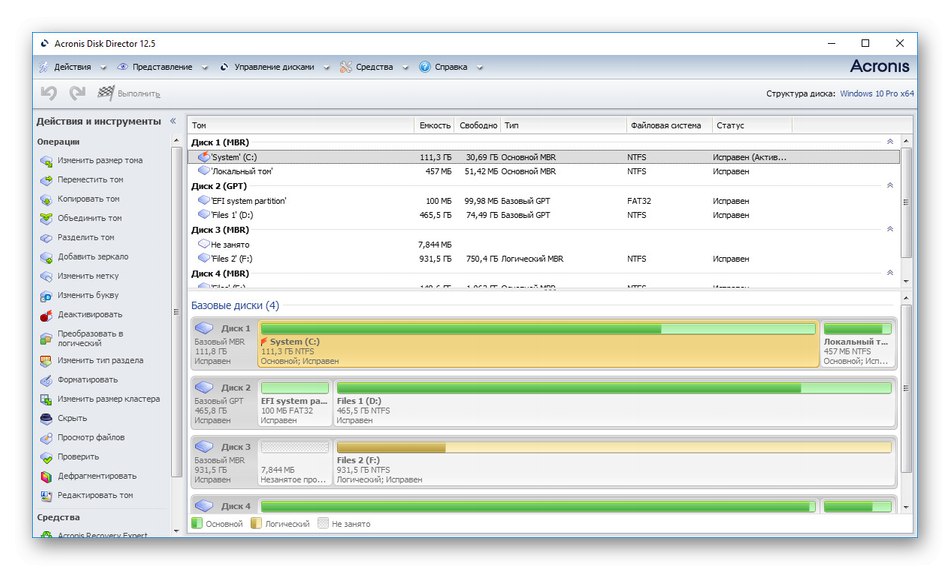
تا آنجا که به موضوع شبیه سازی هارد دیسک ها مربوط می شود ، این عمل در این نرم افزار بسیار ساده است. ابتدا باید مشخص کنید که کدام هارد پردازش می شود. سپس Clone Wizard راه اندازی می شود ، جایی که گزینه های اضافی را انتخاب می کنید. به عنوان مثال ، قالب پارتیشن ها می توانند متناسب با متن تغییر کنند یا دقیقاً اندازه جلدهای منطقی فعلی را کپی کنند. اگر کادر مربوطه را علامت بزنید ، امضای NT نیز حفظ خواهد شد. پس از اتمام پیکربندی ، فقط کافیست دکمه اختصاصی را فشار دهید تا روند شروع شود و منتظر بمانید تا پایان یابد. سرعت کپی بستگی به ظرفیت کل رسانه ، تعداد پرونده های موجود در آن و عملکرد دارد. به شما اطلاع داده می شود که کار کامل است ، به این معنی که باید تست HDD را شروع کنید.
پشتیبان گیری از EASEUS Todo
راه حل بعدی ، به نام EASEUS Todo Backup ، برای استفاده در منزل کاملاً رایگان است و عملکرد اصلی در اینجا ایجاد پشتیبان از موارد خاص است. گزینه شبیه سازی دیسک یکی دیگر از گزینه های اضافی است ، با این وجود به درستی کار می کند و به هیچ وجه از سایر برنامه هایی که منحصراً برای کپی کردن داده ها از رسانه های ذخیره سازی ایجاد شده اند ، فروتر نیست. رابط کاربری این نرم افزار به ساده ترین شکل ممکن پیاده سازی شده است ، که به شما کمک خواهد کرد تا به سرعت با همه کاربران تازه کار برخورد کنید ، اما متأسفانه ، هیچ زبان روسی وجود ندارد ، بنابراین شما به دانش اولیه انگلیسی در سطح مقادیر دکمه نیاز دارید.
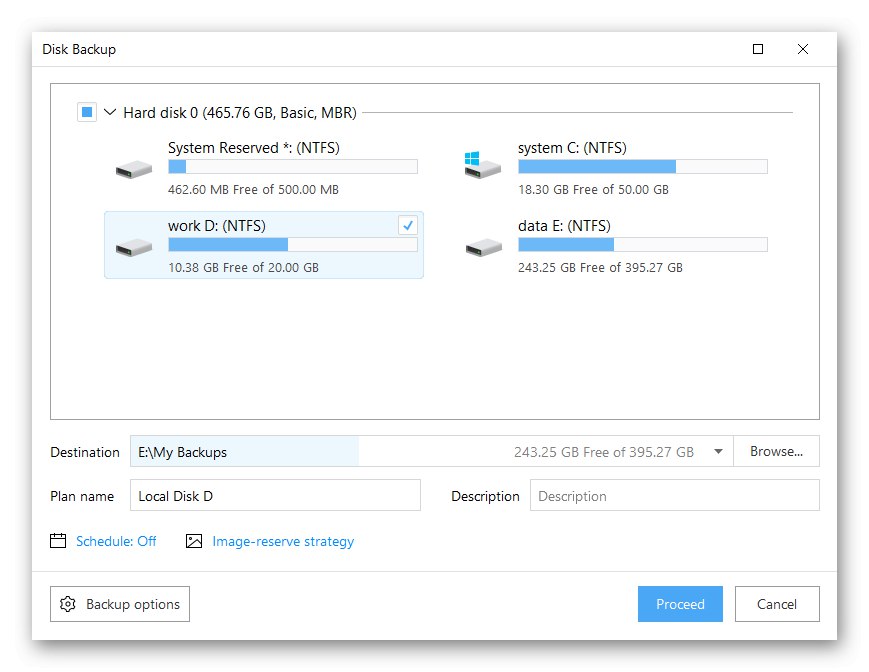
متأسفانه ، تعداد زیادی گزینه اضافی برای سفارشی سازی توزیع حجم و انتخاب پرونده های مورد نیاز برای مهاجرت دریافت نمی کنید. هدف اصلی شبیه سازی EASEUS Todo Backup انتخاب هارد دیسک قدیمی و جدید است. پس از آن ، بلافاصله عملیات نوشتن پرونده ها آغاز می شود و از انجام موفقیت آمیز آن مطلع می شوید. در پنجره اصلی همچنین اطلاعاتی در مورد مقدار اطلاعات موجود در رسانه فعلی و میزان فضای آزاد در HDD دوم پس از انتقال همه اشیا نمایش داده می شود. اگر به EASEUS Todo Backup علاقه مند هستید ، می توانید به وب سایت رسمی یا بررسی جداگانه ما بروید تا تمام جوانب کار آن را مطالعه کرده و در رایانه خود بارگیری کنید.
بازتاب Macrium
این اتفاق افتاده است که تقریباً تمام نرم افزارهای کار با هارددیسک ها با پرداخت هزینه ای توزیع می شوند ، که از Macrium Reflect نیز مستثنی نبود.با این حال ، شما همیشه این فرصت را دارید که نسخه آزمایشی را از سایت بارگیری کنید ، حتی اگر عملکرد آن حتی محدود باشد ، اما این به شما کمک می کند با جزئیات بیشتری به مطالعه این ابزار بپردازید و تصمیم بگیرید که آیا آن را برای استفاده دائمی خریداری کنید. در Macrium Reflect هیچ زبان واسط روسی وجود ندارد ، بنابراین کاربران بدون اطلاع مجدد هنگام تجزیه و تحلیل هر گزینه موجود با مشکلاتی روبرو می شوند. ظاهر به گونه ای ساخته شده است که حداقل زمان صرف مطالعه آن شده است.
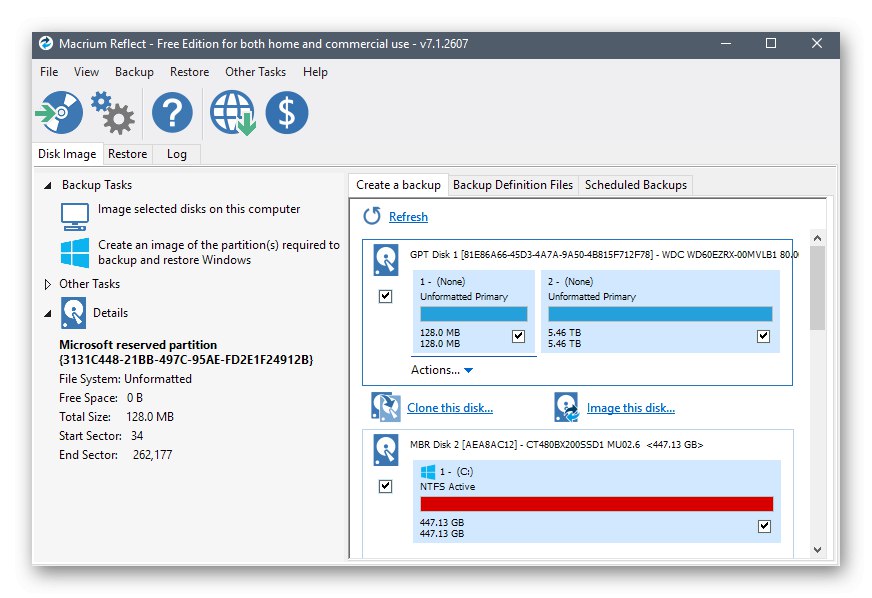
Macrium Reflect برنامه دیگری است که در آن تقریباً تمام ویژگی های عملکردی با پشتیبان گیری مرتبط هستند و در میان آنها ابزاری برای شبیه سازی درایوها وجود دارد که تقریباً بر اساس همان اصل دیگر نمایندگان مواد امروزی کار می کند. شما باید دیسک مورد نظر برای کلون سازی را با در نظر گرفتن تمام پارتیشن های منطقی انتخاب کنید. سپس یک HDD متصل دیگر برای ضبط داده نشان داده می شود. در این حالت ، می توانید آن را از قبل قالب بندی کنید یا تمام نشانه گذاری های موجود را پاک کنید. همانطور که می بینید ، هیچ چیز پیچیده ای وجود ندارد ، شما فقط باید حروف درست درایو را مشخص کنید و منتظر بمانید تا عملیات به پایان برسد.
رنی بکا
برنامه بعدی که می خواهیم در این مقاله درباره آن صحبت کنیم ، Renee Becca نام دارد. توزیع رایگان است اما روسی هم ندارد. قابلیت های Renee Becca ایجاد پشتیبان از سیستم یا پوشه های منفرد بصورت دستی یا خودکار مطابق با توضیحات از پیش تعریف شده است. بازیابی اطلاعات از پشتیبان گیری های آماده نیز از طریق رابط نرم افزار انجام می شود ، جایی که می توانید پشتیبان گیری های ایجاد شده را از نظر زمان ، اندازه و منبع نیز پیگیری کنید.
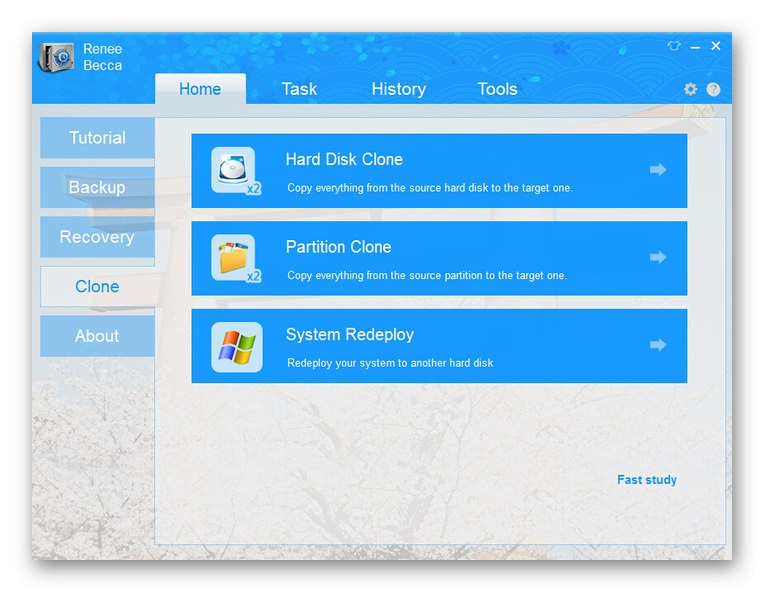
شبیه سازی به همان روش سایر برنامه ها انجام می شود ، اما گزینه های اضافی موجود باید جداگانه ذکر شوند. این در درجه اول مربوط به بخشها است: شما خود انتخاب می کنید که کدام یک از آنها کپی شود. همچنین یک گزینه وجود دارد ، هنگام فعال شدن ، دیسک هدف به طور خودکار به عنوان قابل بوت انتخاب می شود. اگر چندین پارتیشن منطقی در درایو کپی شده وجود دارد ، یکی از حالت ها را انتخاب کنید - "افزایش اندازه پارتیشن", "افزودن پارتیشن هایی با همان اندازه" یا "اندازه اصلی را حفظ کنید"... بسته به گزینه های انتخاب شده ، عملیات انتقال پرونده ممکن است مدتی طول بکشد. پس از آن ، امکان راه اندازی از HDD جدید و بررسی کیفیت کپی وجود دارد.
رنی بکا را از وب سایت رسمی بارگیری کنید
پشتیبان AOMEI
AOMEI Backupper یک راه حل رایگان از یک شرکت شناخته شده است که به شما امکان می دهد از فهرست های لازم پشتیبان تهیه کرده و اقدامات مختلف مربوط به شبیه سازی اطلاعات درایوهای سخت را انجام دهید. شما فقط باید به قسمت مناسب بروید و گزینه مناسب را انتخاب کنید. اگر نمی خواهید کاملاً تمام محتویات هارد دیسک را منتقل کنید ، هیچ چیزی مانع از تعامل شما فقط با پرونده های سیستم عامل یا حجم منطقی خاص نمی شود.
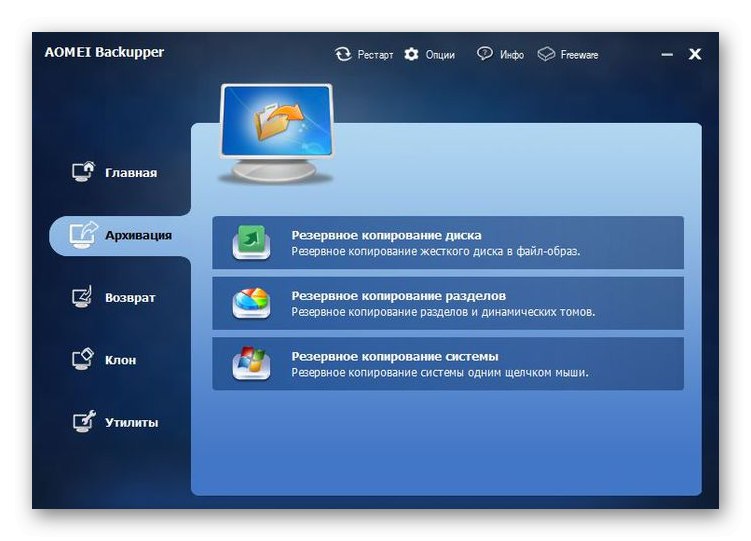
این نرم افزار فاقد گزینه های اضافی مختلف برای تنظیم پارامترهای پیشرفته هنگام شبیه سازی است ، بنابراین این ممکن است یک عیب قابل توجه برای برخی از کاربران باشد. با این حال ، در اکثر موارد ، نیازی به انتخاب تنظیمات غیرمعمول خاصی نیست ، بنابراین AOMEI Backupper تقریباً برای همه مناسب است. این مورد در مورد کاربران تازه کار که برای اولین بار با نیاز به انجام چنین کاری روبرو می شوند نیز صدق می کند. اگر به این نرم افزار علاقه مند هستید ، در صورت تمایل به وب سایت رسمی بروید و برای اقدامات بعدی آن را بارگیری کنید.
دستی پشتیبان
عملکرد Handy Backup همچنین در ایجاد نسخه پشتیبان برای بازیابی بعدی متمرکز است. همه اقدامات در اینجا به صورت خودکار انجام می شوند و کاربر فقط باید پرونده های مورد نظر برای کپی را انتخاب کند. تعجب نکنید که هیچ بخش یا دکمه جداگانه ای وجود ندارد که ارتباطی با شبیه سازی دیسک داشته باشد.اگر ابتدا همه رسانه های فیزیکی را انتخاب کرده و سپس یک HDD دیگر را به عنوان ذخیره سازی پشتیبان تعیین کنید ، این کار در Handy Backup به طور مستقل تعیین می شود.
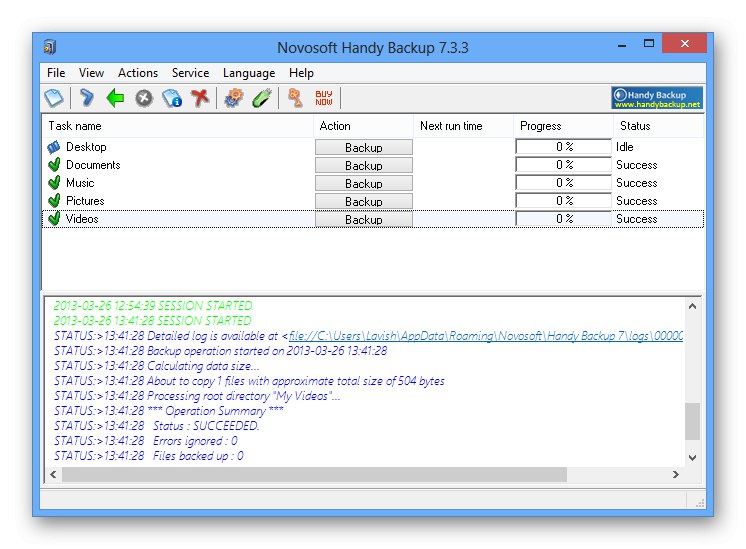
Handy Backup به دلیل اجرای New Task Wizard برای کاربران تازه کار بسیار مناسب است. در آن ، فقط باید نشانگرها را در نزدیکی نقاط لازم قرار دهید. همانطور که قبلاً ذکر شد ، پس از انتخاب درایو ، وظیفه شبیه سازی به طور خودکار ایجاد می شود. تمام حالت های موجود نام های بسیار پیچیده ای دارند و برای یک کاربر عادی قابل درک نیستند. اگر تمایل به مطالعه آنها دارید ، با خواندن اسناد رسمی این کار را انجام دهید. با توجه به اینکه اغلب فرآیند در حالت انجام می شود "کامل"، او نیازی به شرح اضافی ندارد. قبل از شروع کپی کردن ، می توانید فایل ها را برای مقایسه و تنظیم رمزگذاری با رمز عبور از پیش تعیین شده برای دسترسی انتخاب کنید.
HDClone
HDClone برنامه ای است که ابزار آن منحصراً برای شبیه سازی هارد دیسک ها طراحی شده است. توسعه دهندگان به طور ویژه چندین نسخه را ایجاد کرده اند که نسخه اول ساده ترین آنها است و به صورت رایگان برای بارگیری در دسترس است. با این حال ، در اینجا شما فقط توابع شبیه سازی استاندارد را دریافت می کنید. برای جزئیات بیشتر در مورد تفاوت بین هر نسخه ، به وب سایت توسعه دهندگان مراجعه کنید. در آنجا قیمت های مربوط به هر مجموعه را نیز پیدا خواهید کرد و می توانید تصمیم بگیرید که آیا یکی از آنها را برای استفاده شخصی خریداری کنید.
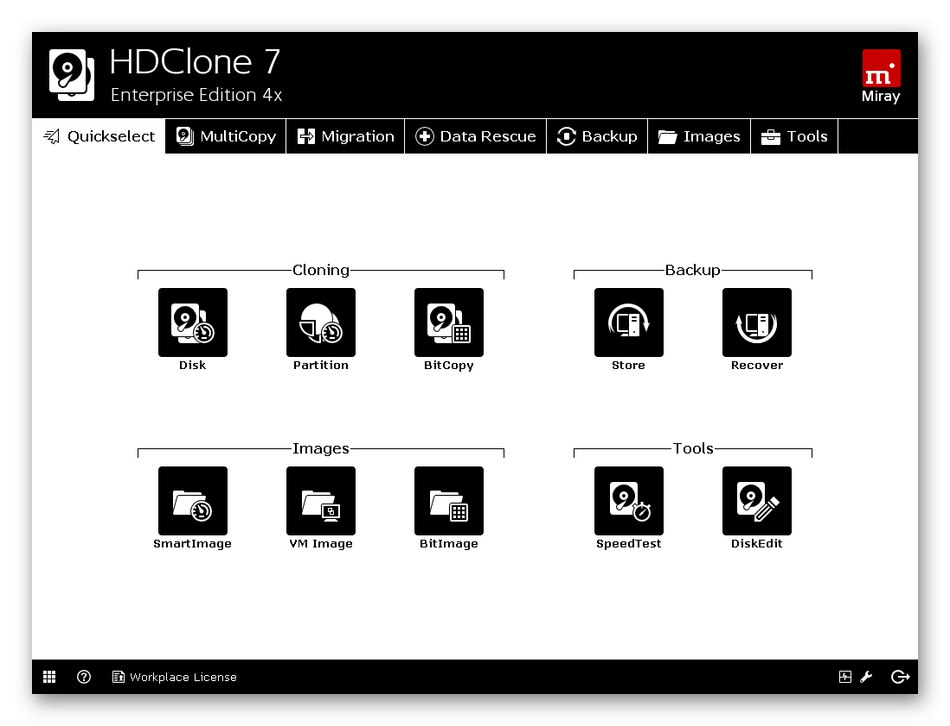
رژیم شایسته توجه ویژه است نجات ایمن، که حتی توسط خود سازندگان نیز مورد تأکید است. توصیه می شود در مواردی که نیاز به استخراج اطلاعات از درایوهای آسیب دیده دارید ، استفاده شود. بعلاوه ، وی در صورت امکان ترمیم را انجام می دهد. بلافاصله پس از دستیابی به پرونده ها ، روش کپی را شروع کرده و پارامترهای بهینه را برای انتقال همه مهمترین ها به یک رسانه کاملاً فعال تنظیم کنید. علاوه بر این ، صفحه HDClone اطلاعاتی را ارائه می دهد که فن آوری هایی را که بر سرعت کپی تأثیر می گذارند توصیف می کند. بر این اساس ، آنها در هر نسخه متفاوت هستند. هرچه مونتاژ گران تر باشد ، عملیات در آنجا سریعتر انجام می شود. این راه حل همچنین با تمام سیستم های پرونده و قالب های اختصاصی که برنامه های دیگر نادیده می گیرند به درستی تعامل دارد.
HDClone را از وب سایت رسمی بارگیری کنید
کپی دیسک EaseUS
در بالا ، ما قبلاً نماینده این توسعه دهنده را در نظر گرفته ایم ، اما اکنون می خواهیم روی ابزار دیگری تمرکز کنیم. EaseUS Disk Copy یک نرم افزار ساده شبیه سازی رسانه است که به شما کمک می کند یک کپی کامل از محتوای HDD ایجاد کنید و فایل ها ، سیستم عامل یا برنامه ها را به درایو دیگری منتقل کنید. برای این کاربرانی که به مهاجرت سیستم عامل علاقه مند هستند باید توجه ویژه ای به این راه حل شود. EaseUS Disk Copy به طور خودکار فضای دیسک را تشخیص می دهد و اعلانی در مورد امکان شبیه سازی ویندوز روی صفحه ظاهر می شود. علاوه بر این ، گزینه هایی در اینجا وجود دارد که به شما امکان می دهد فقط با چند کلیک دستگاه بوت ایجاد کنید.
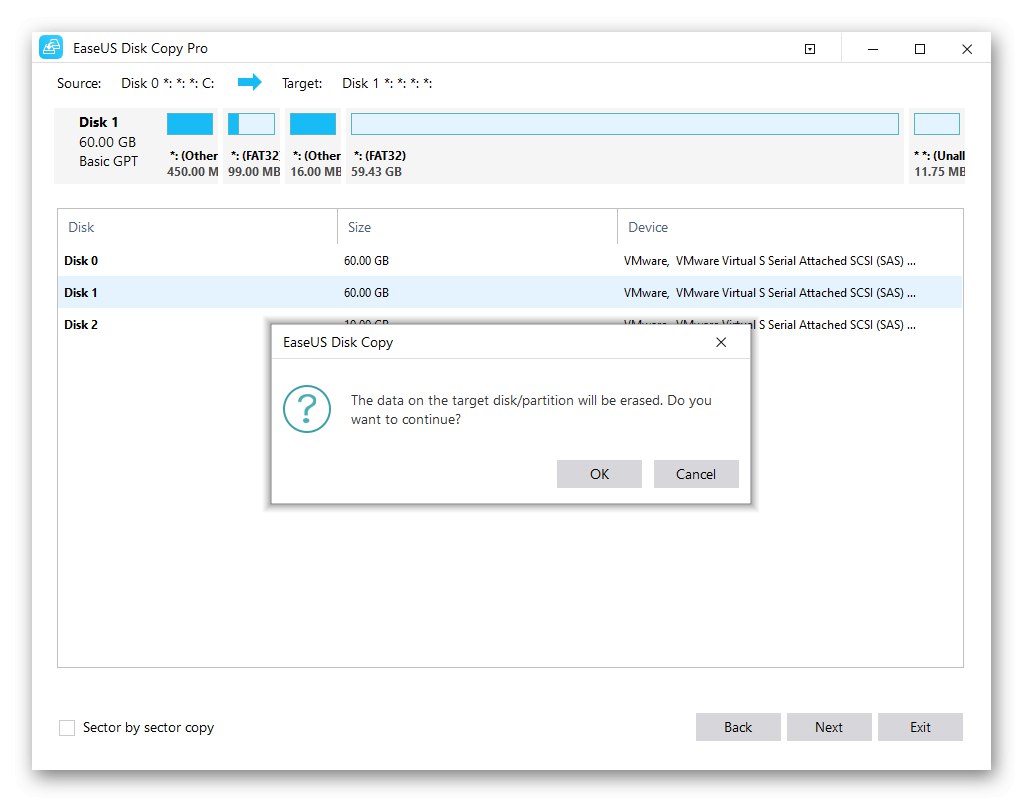
کپی دیسک EaseUS با پرداخت هزینه توزیع می شود و نسخه آزمایشی به شما اجازه نمی دهد از تمام عملکردهای موجود نهایت استفاده را ببرید. در اینجا گزینه شبیه سازی کمکی وجود ندارد و خود عملیات به روشی استاندارد انجام می شود ، که قبلاً در بالا بارها در مورد آن صحبت کردیم. اگر کاربر تازه کار هستید ، اما مایل به پرداخت هزینه نرم افزار مفیدی هستید که به راحتی می تواند محتوای HDD را کپی کند ، قطعاً باید EaseUS Disk Copy را به عنوان بهترین گزینه در نظر بگیرید.
EaseUS Disk Copy را از وب سایت رسمی بارگیری کنید
اینها همه برنامه هایی بود که می خواستیم در مطالب امروز درباره آنها صحبت کنیم. همانطور که می بینید ، در اینترنت تعداد زیادی گزینه رایگان و رایگان برای شبیه سازی هارد دیسک وجود دارد که بر روی کاربران از دسته های مختلف متمرکز شده است. از مرورها و توضیحات ارائه شده در وب سایت های رسمی استفاده کنید تا نرم افزار بهینه را به طور خاص برای اهداف خود پیدا کنید.